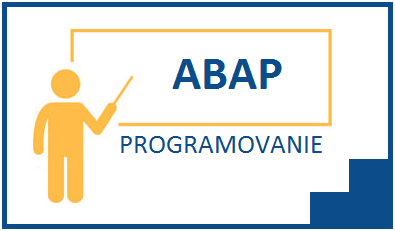Naposledy sme si popísali niekoľko jednoduchých spôsobov pre vytvorenie vetvenia programu vo forme logických podmienok s použitím príkazu IF pre vybrané programové prvky, vysvetlili si možnosti zdrojového zápisu klasických operátorov a do programu doplnili nový programový blok.
Skôr ale než budeme pokračovať a to konkrétne s príkazom CASE pre vetvenie podľa udalostí, ukážeme si jednu zaujímavú systémovú pomôcku, ktorá určite nájde svoje uplatnenie nielen pre začínajúcich programátorov.
Čo si budeme nahovárať, nielen podnikový informačný systém SAP obsahuje množstvo transakcií (niekedy sa v tomto smere čudujem, prečo firma SAP jednoducho nepristúpi k efektívnemu zlúčeniu mnohých funkcií pri x- transakciách do ich menšieho počtu vzhľadom na dosť výraznú podobnosť medzi určitým typom a zameraním transakcií), rovnako aj programovací jazyk ABAP sa môže „pochváliť“ väčším počtom príkazov a zapamätať si spôsob ich zápisu, nebude zrovna jednoduchá úloha pre začínajúceho programátora.
Jazyk ABAP programátorom vychádza v ústrety kvalitným nástrojom a týmto pomocníkom je Vzor.
Použitie je v podstate celkom jednoduché. Ak by si chcel programátor vložiť do zdrojového kódu vzor zápisu pre príkaz, potom treba napríklad v transakcii SE38 so zobrazeným kódom kliknúť na tlačidlo Vzor (v nástrojovej lište sa nachádza napravo) alebo stlačiť kombináciu kláves CTRL a F6..

..a následne sa zobrazí okno s možnosťami pre zadanie / výber príkazu podľa potreby.
Ak by bola napríklad požiadavka pre zobrazenie systémovej ikony SYM_FOLDER na obrazovke vo vybranej farbe COL_TOTAL prostredníctvom príkazu WRITE, potom by postup bol nasledovný:
- v zobrazenom okne do spodného poľa Iný vzor napísať príkaz WRITE (alebo len jednoducho označiť výber príkazu WRITE) a stlačiť klávesu ENTER
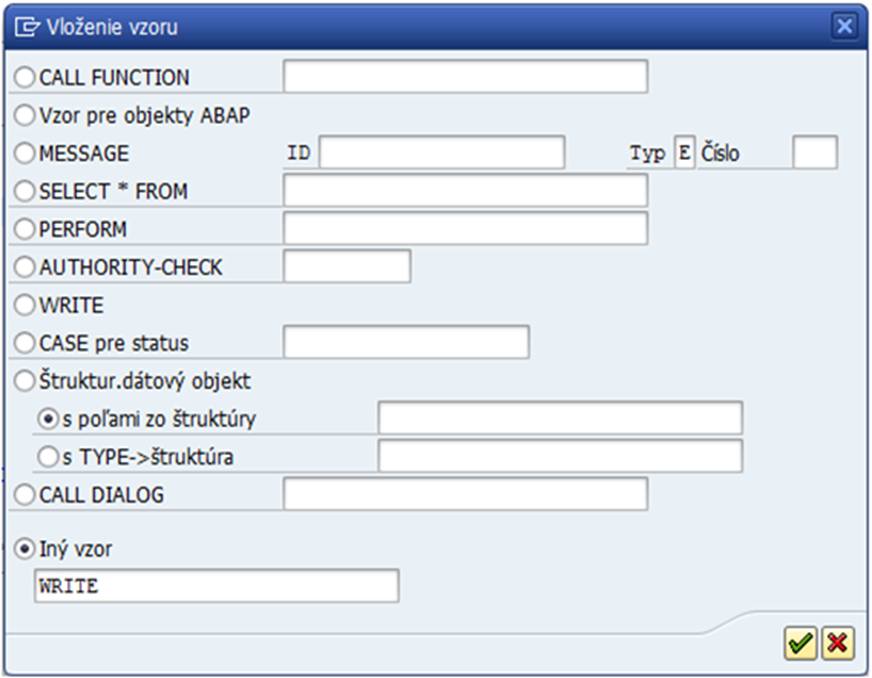
- v ďalšom okne treba vybrať možnosť, pole Symbol a Farba a následne stlačiť klávesu F5 pre pokračovanie

- teraz sa zobrazí okno pre výber symbolu SYM_FOLDER a až potom okno pre výber farby COL_TOTAL (po kliknutí na symbol / farbu sa po stlačení klávesy F2 výber pre symbol alebo farbu potvrdí)
- po ukončení výberu sa do kódu vloží zápis WRITE sym_folder AS SYMBOL COLOR COL_TOTAL.
Nabudúce sa pozrieme na príkaz CASE a vytváranie podprogramov.
Zaujal Vás článok?
Zvážte možnosť jeho zdieľania na sociálnych sieťach alebo dajte mi vedieť Váš názor resp. pripomienky k tomuto článku a to odoslaním správy cez formulár, alebo priamo na e-mailovú adresu info@saperp.sk.